
你有不小心誤刪 Apple 內建的 App 的經驗嗎?要用的時候發現 App 不見會很慌張吧!今天這篇文章就要跟你分享,iPhone 時鐘 App 不見要怎麼把它找回來。我們只要透過 App Store 就可以把不見的 iPhone 時鐘 App 重新載回來,詳細的說明我們就一起來看看吧!
本篇內容
3 個方法把不見的 iPhone 時鐘 App 找回來
1. 透過 Spotlight 搜尋把時鐘 App 找出來
首先教你快速確認你的時鐘 App 是桌面 icon 被誤刪還是整個 App 被誤刪。
你可以先叫出 Spotlight 搜尋。叫出 Spotlight 搜尋的方式是從螢幕中間任意處下滑,就可以叫出來了。接著你在搜尋列處輸入時鐘,如果有看到的話代表只是桌面 icon 誤刪。
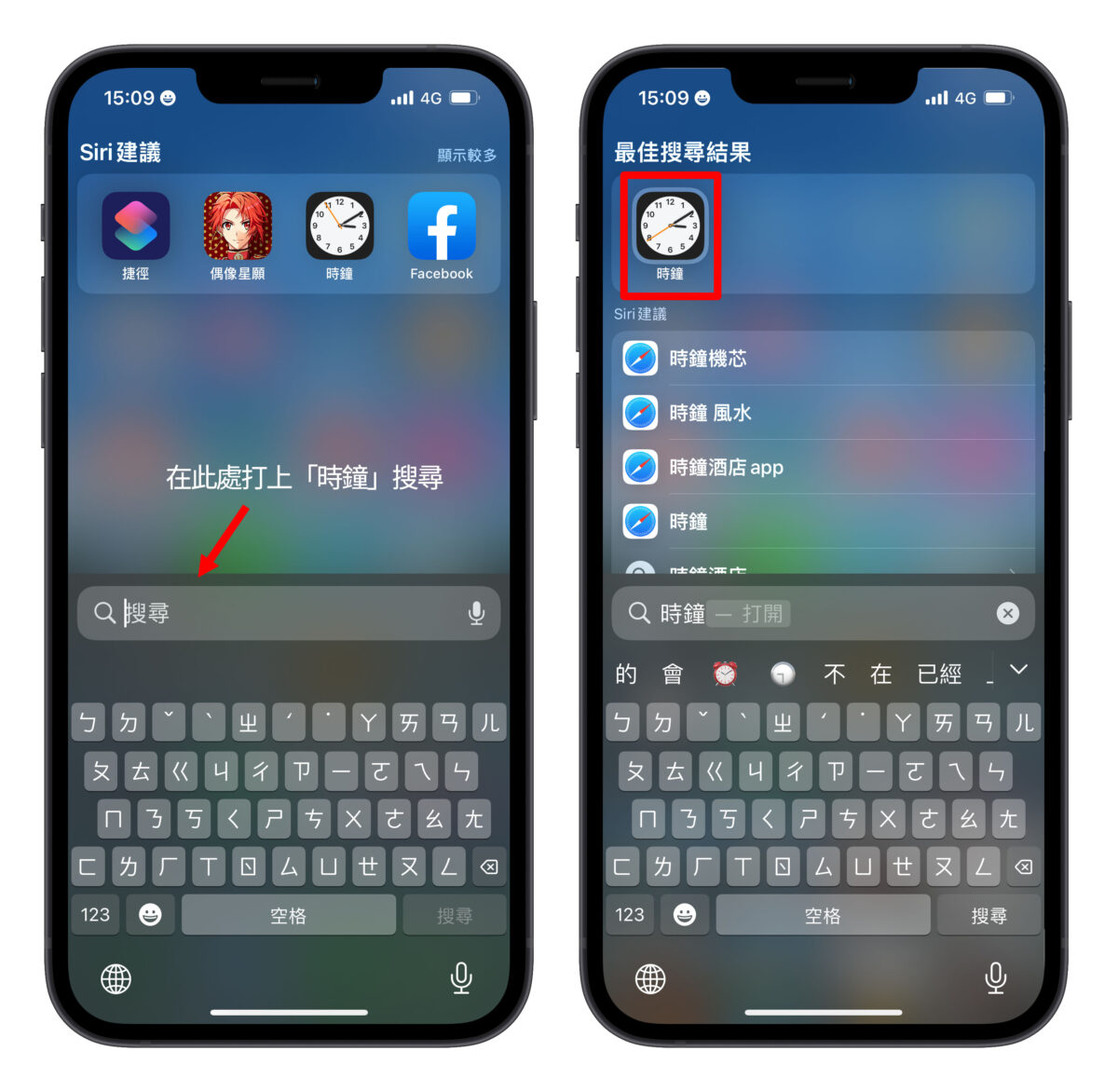
如果像上圖是有出現時鐘 App 的話,你只要長壓時鐘 App 圖示,就會出現選單。接著選擇「加入主畫面」就可以把它加回桌面了。
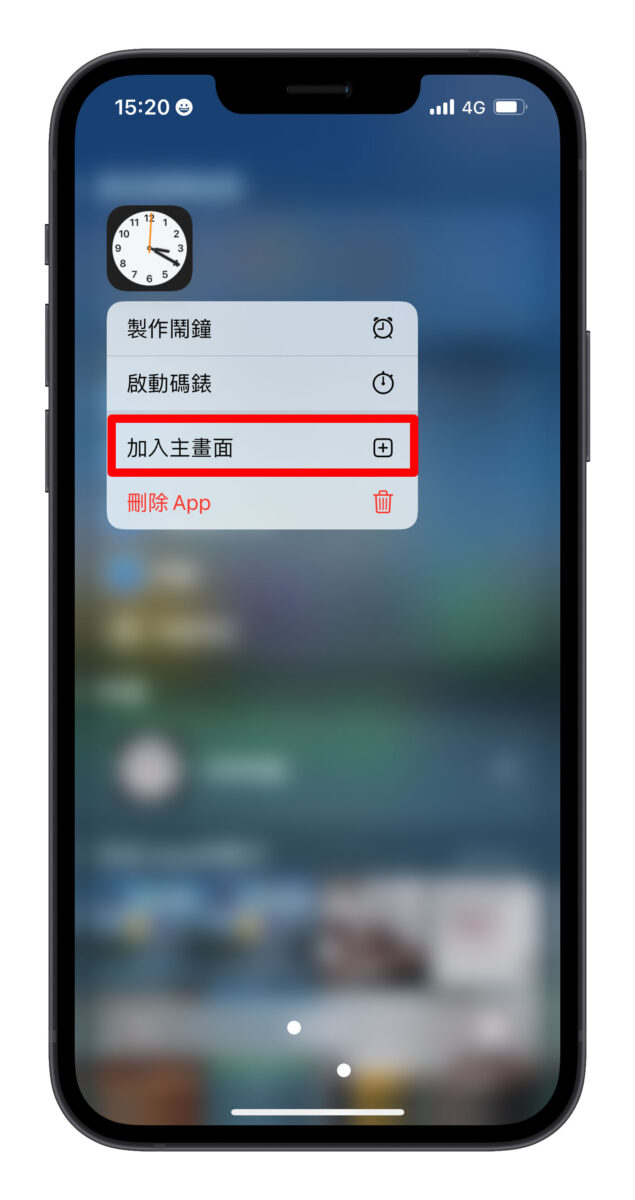
2. 從 App 資料庫把時鐘 App 拉出來
如果你的 iPhone 時鐘 App 不見,你可以先到 App 資料庫檢查是只是桌面 icon 被誤刪還是整個 App 被誤刪。
首先你在桌面,把桌面滑到最右邊那一頁(向左滑動),會出現 App 資料庫。
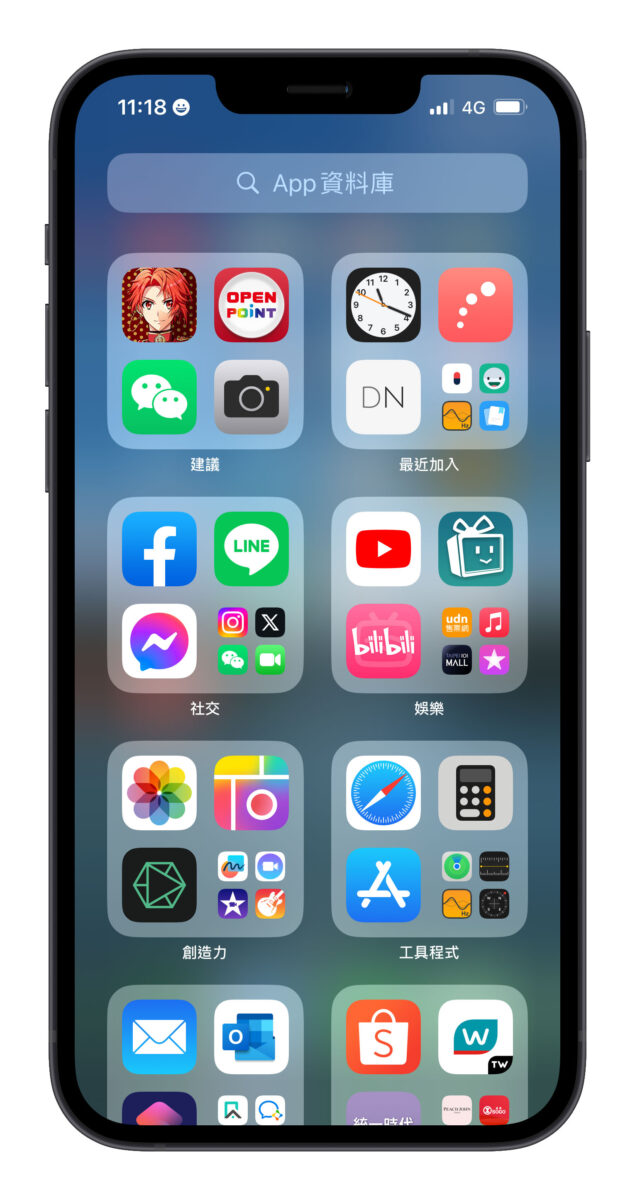
接下來在 Apple 資料庫的上方搜尋列搜尋「時鐘」,如果你有看到時鐘 App 出現,代表只是 icon 被誤刪,App 還在手機裡。
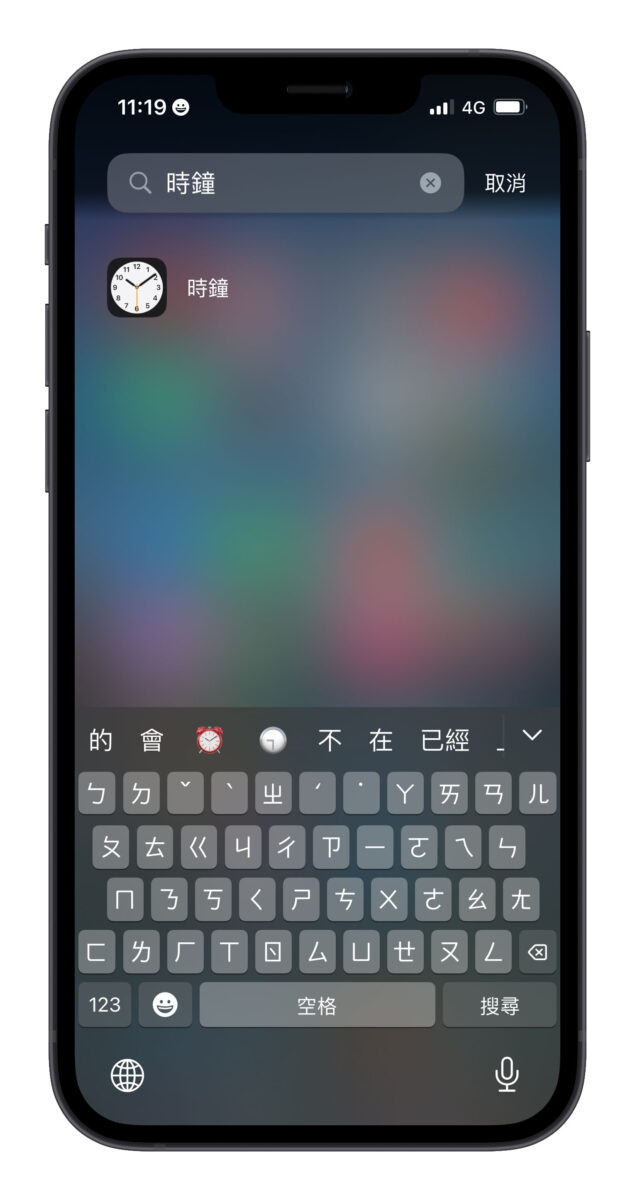
此時長壓時鐘 App,它就會被拖出來到桌面上。你會看到其他 App 搖晃,並且出現減號在左上方。接著你不要放掉(繼續長壓),拖著它到你想要放置的地方,或是移往左邊或右邊的邊界,就可以換頁擺放了。

3. 到 App Store 重新進行下載
如果你在 Spotlight 跟 App 資料庫都沒有找到時鐘 App,那可能就是整個 App 被誤刪了,此時你可以到 App Store 重新進行下載。
1.打開 Apple Store
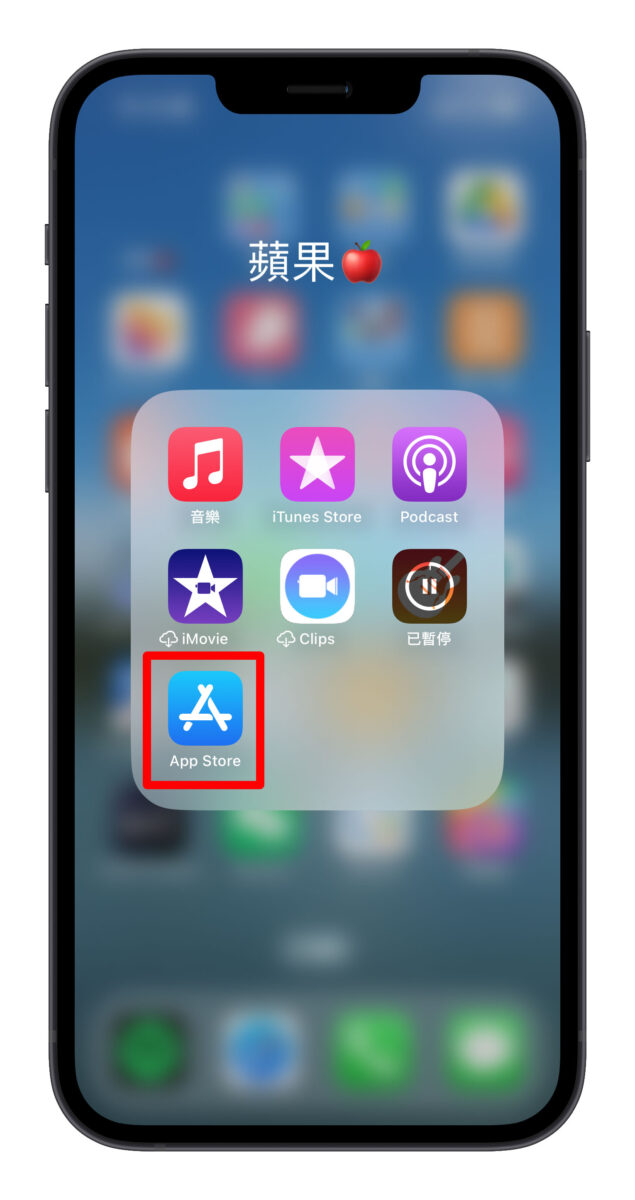
2.搜尋 “clock”
你會看到一個灰色的字寫著「工具程式」的 App,就是 Apple 的時鐘 App 了!接著按下雲的圖示就可以進行重新下載了。
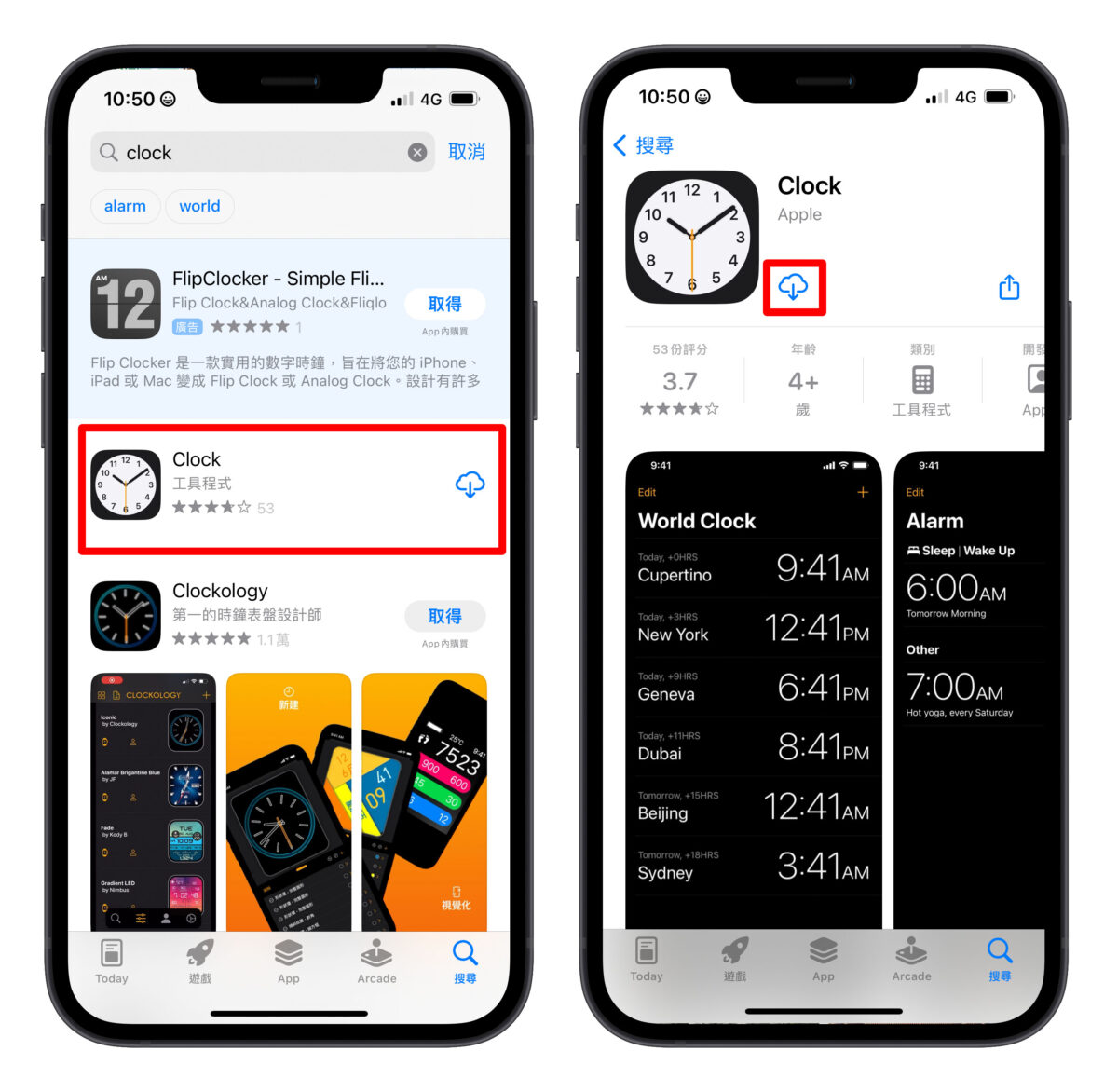
載回來之後他可能會放在你桌面所有 App 的最後面,你如果想要移動他,也是長按 App,會看到其他 App 晃動並且左上方出現一個減號的圖,此時不要放開,繼續拖著 App 移動到左邊界或右邊界,就可以換頁擺放了。

如何找到其他 Apple 開發的 App?
你可以在搜尋 clock 之後,點進去,把評分那列資訊往左滑。就會看到開發者 Apple。
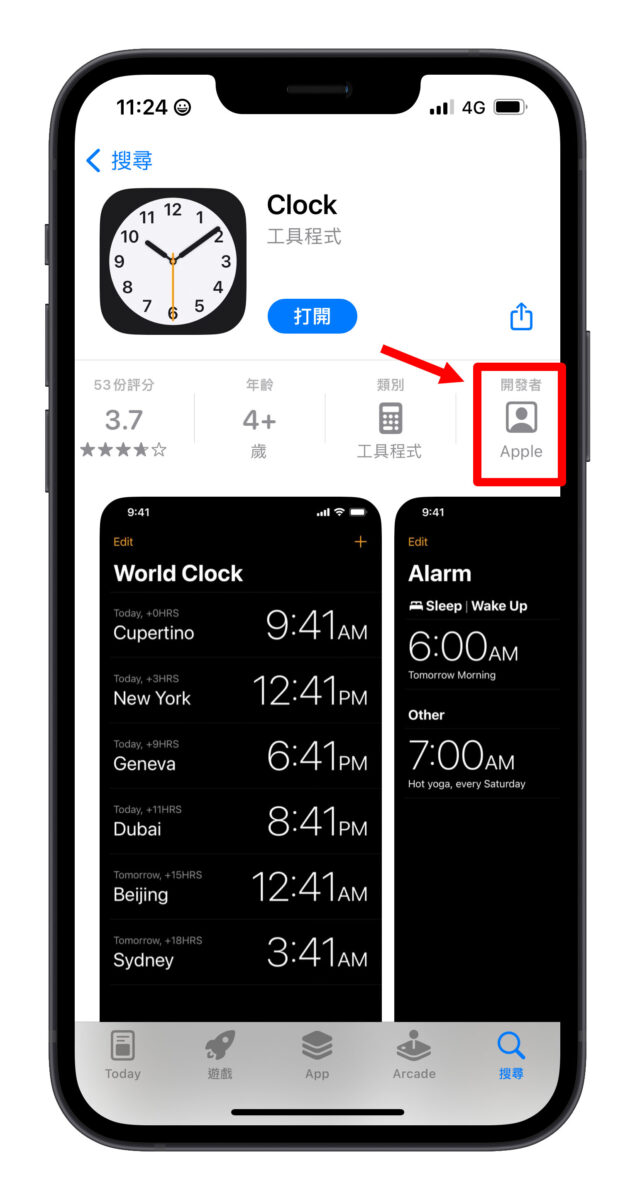
點進去開發者 Apple 之後就會看到 Apple 開發的 App 了,我們也就可以找到 Apple 內建的 App。若是不小心誤刪,可以利用這個方法把它們載回來。
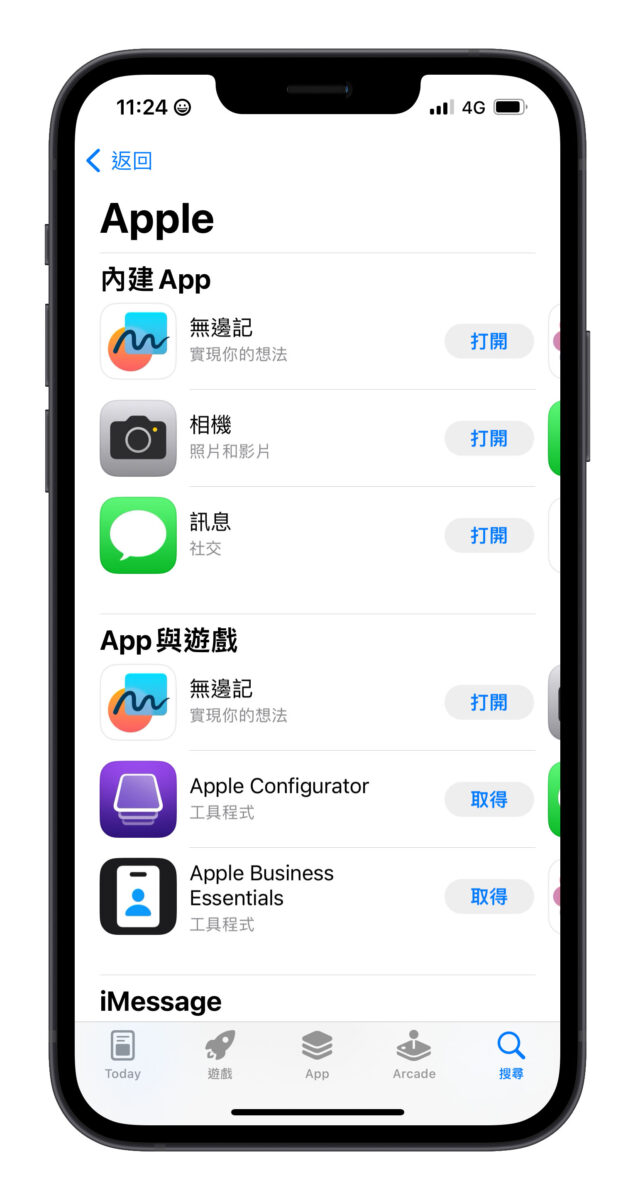
另外還有一個方法也可以搜尋到 Apple 開發的 App,就是直接在 App Store 的搜尋列上打 “Apple” 去搜尋。
他前面出現的 App 也會是 Apple 開發的 App。只不過你往下滑,就會開始有其他非 Apple 開發的 App 穿插其中(畢竟是關鍵字搜尋)。
iPhone 時鐘不見?教你把誤刪的時鐘 App 找回來:總結
今天跟大家分享如何把誤刪的時鐘 App 找回來。
你可以嘗試以下 3 種方法:
- Spotlight 搜尋
- App 資料庫搜尋
- App Store 重新下載
如果你的時鐘不見了,首先要做的在 Spotlight 搜尋或 App 資料庫搜尋是否只是桌面 icon 被誤刪。如果是的話你可以把他從 App 資料庫拖出來放到桌面你喜歡的位置,就可以了,或是 Spotlight 裡長壓時鐘 App 後選加到主畫面把它加回來。
如果是整個 App 被誤刪,你可以先到 Apple Store 搜尋 “clock”,把它重新下載下來就可以了。如果想要移動他在桌面上的位置,一樣長壓時鐘 App,就可以在桌面上拖行擺放到你想要的位置了。
另外也有跟大家介紹如何搜尋到其他 Apple 開發的 App,只要在 Apple Store 搜尋 “Apple” 或是先搜尋 “clock” 再點進去找開發者,點入開發者,也會出現 Apple 開發的 App。
希望今天的教學對你有幫助!
延伸閱讀
